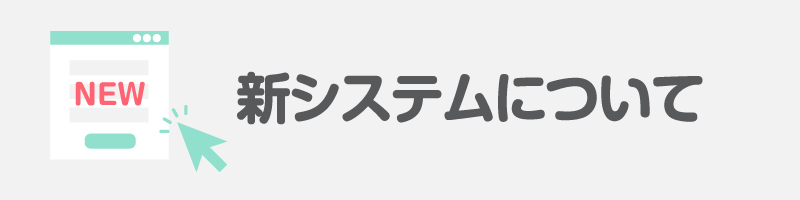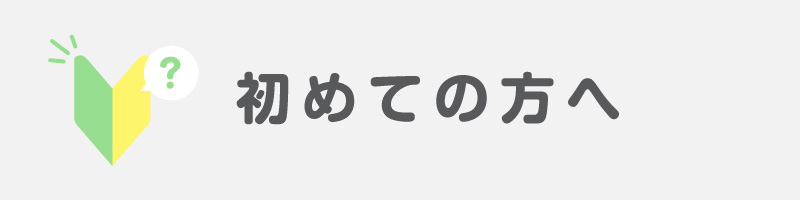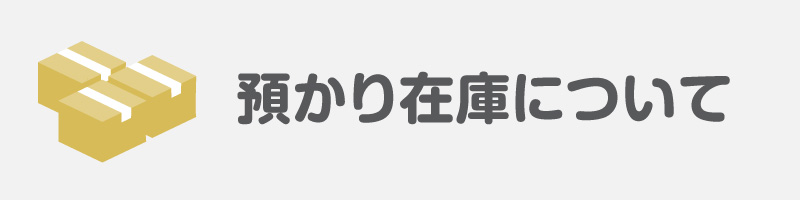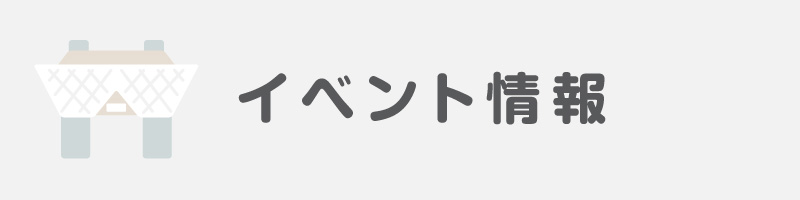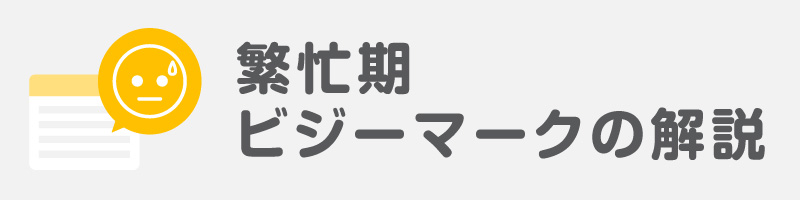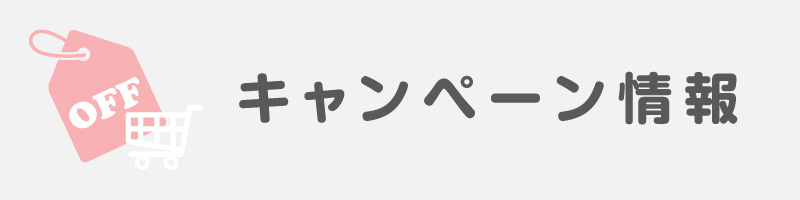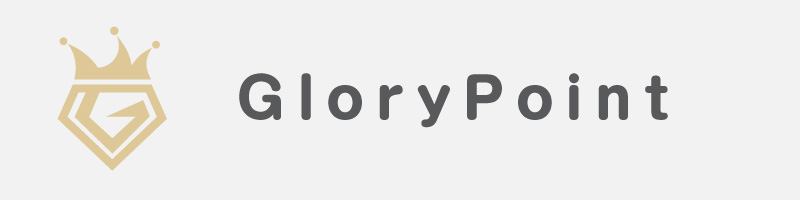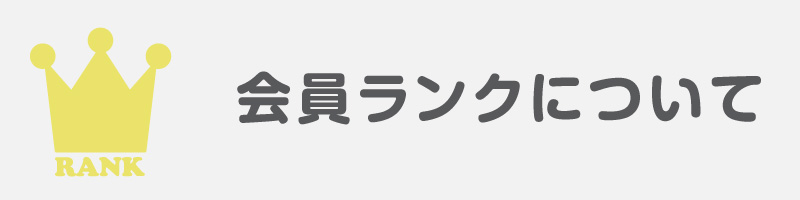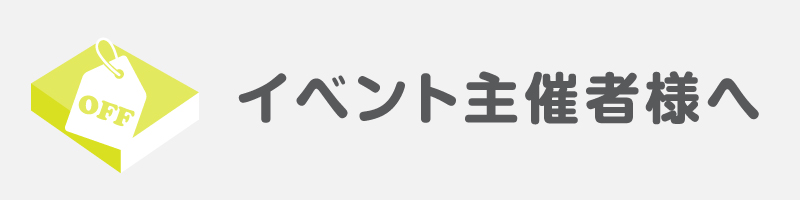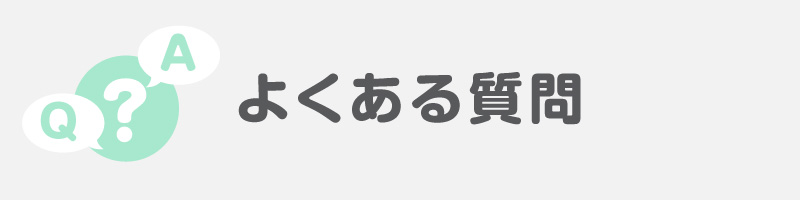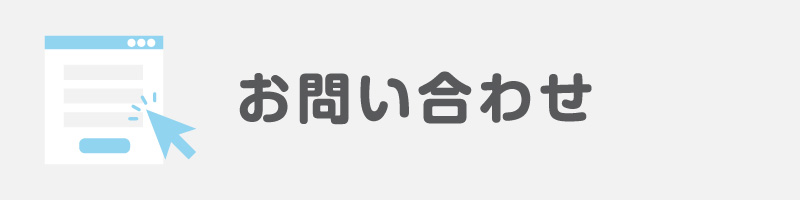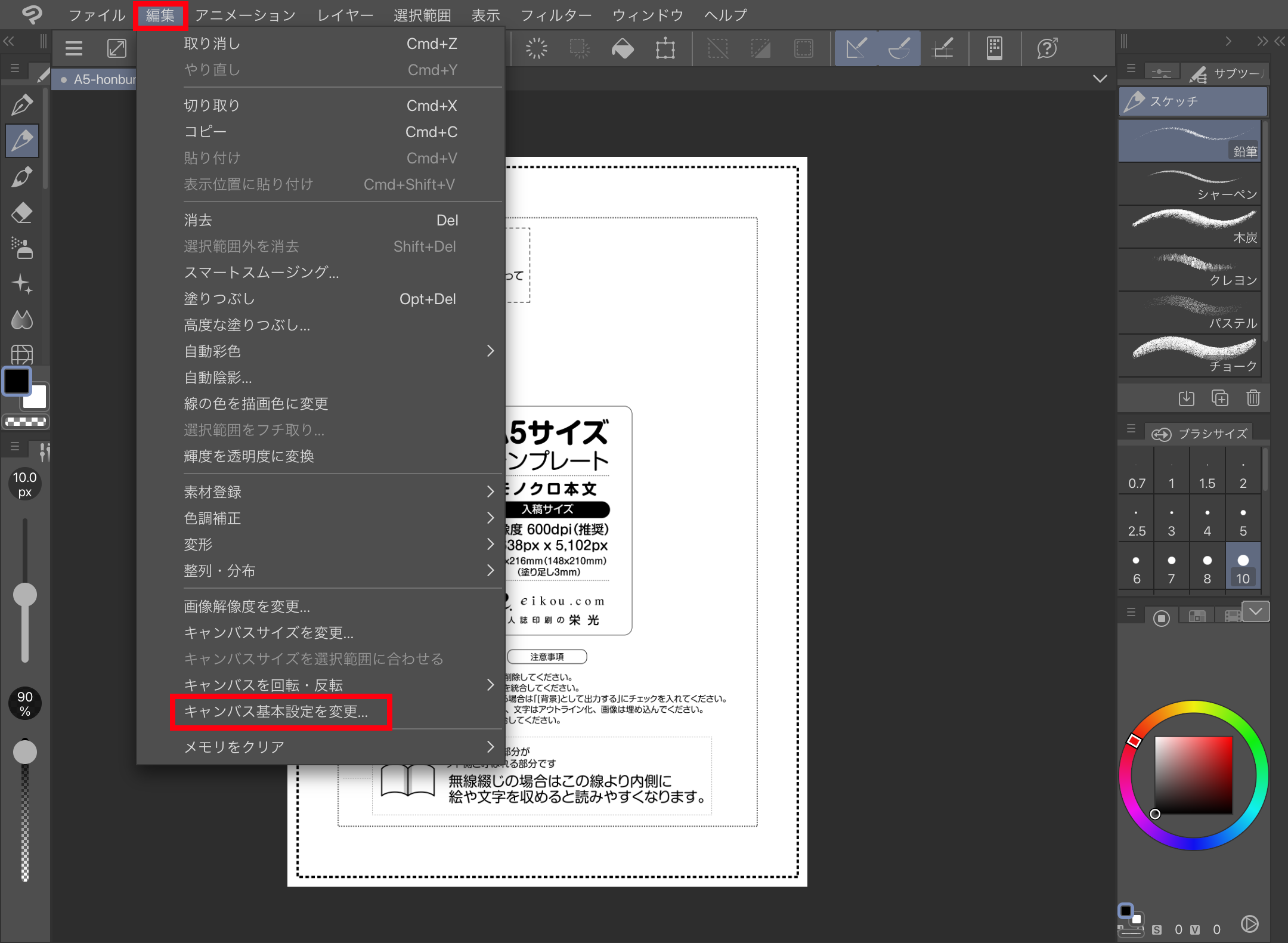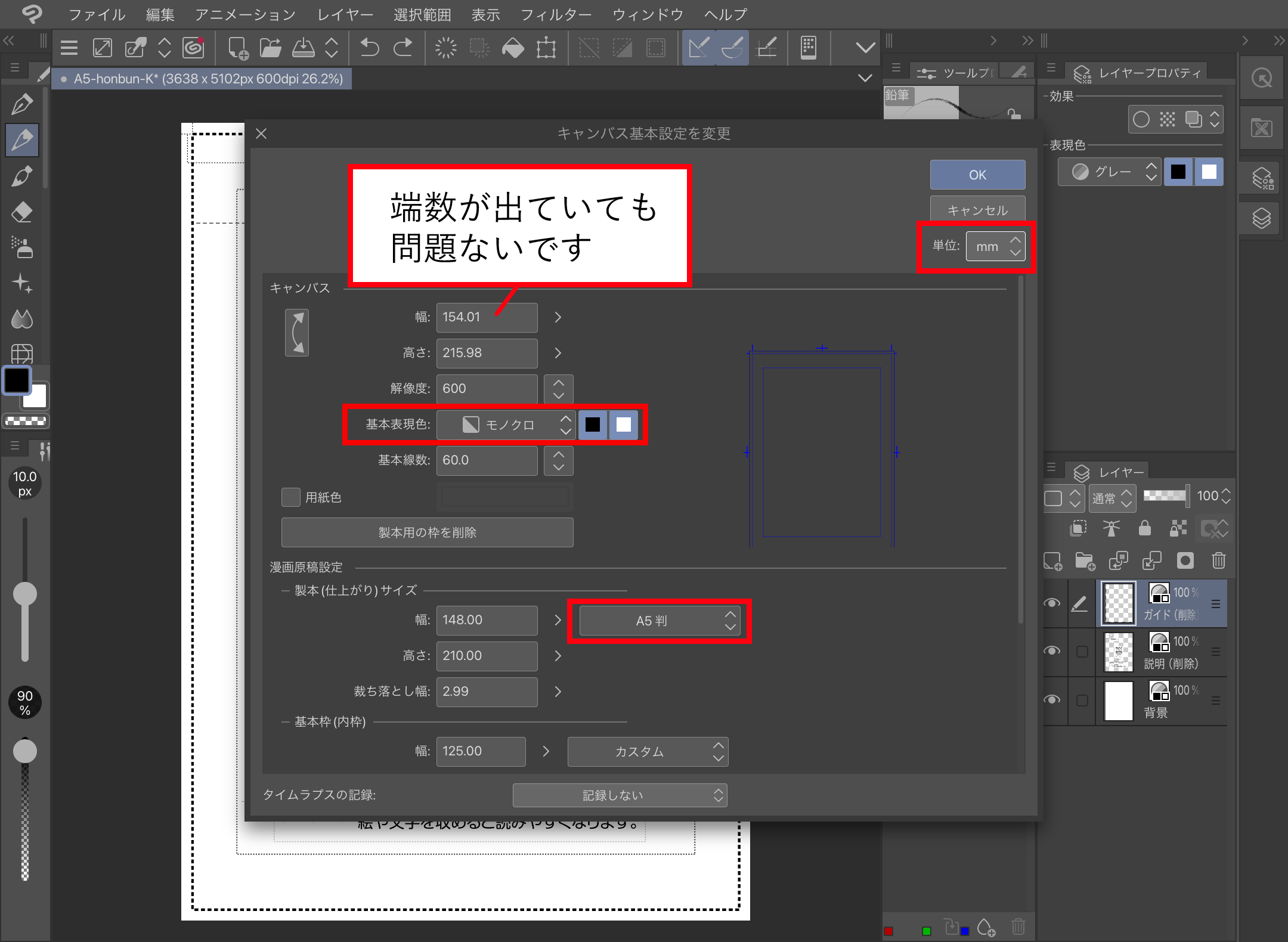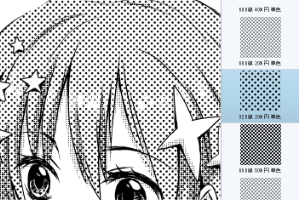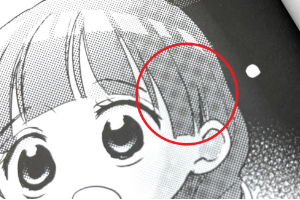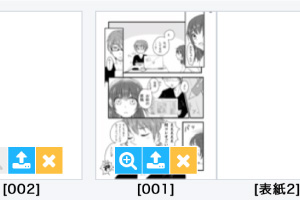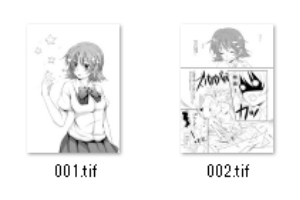-
- ご利用案内
- 締切情報
-
同人誌
冊子セットカラー同人誌
オールカラー商品
特殊加工同人誌
-
冊子加工
オプション -
グッズ製作
木製・アクリル素材
- 割引・各種サービス
- 原稿の作り方
同人誌作成上の注意点
特殊な原稿の作成方法
- テンプレート
各種サンプル- 資料請求
- お問い合わせ
- クレジットOK |
- 注文はWebで完結|
- 予約不要|
- 送料・搬入料・消費税込みの価格表示|
- 預かり在庫6ヶ月無料
Clip studio
Clip studio EX・Proを使った原稿作成について
保存形式
CLIP STUDIO PRO
<クリップスタジオ PRO>入稿データ用に書き出しを行なった tiff、png、jpeg
※書き出しをしていない形式(.clip、.cmc 等)をご入稿いただいても印刷できません。
※PSDも対応可能ですが、レイヤーが1枚に統合されていないデータはお受けいたしかねます。
書き出し方法は下記へ原稿の作成方法
本文設定
当社テンプレートをご利用ください
Clip studio Pro では複数ページの作成や、出力範囲の指定が出来ません。
そのため「新規作成⇒コミック」から作成するのではなく、当社テンプレートの使用をお勧めします。※テンプレートへ原稿設定を付ける方法※
本文作成の注意事項
表紙設定
当社テンプレートの PSD データ、または pngデータ をご使用ください。
無線綴じでページ数が300P以下の場合、ご注文予定の本の仕様と紙の種類を選ぶだけで背幅込みの表紙テンプレート(png形式)が作成される自動作成ツール「表紙+背幅テンプレート」の仕様をおすすめします。
(中綴じは中綴じ用テンプレートをご使用ください。)ファイルの書き出し
本文設定 ※単色
- ファイル形式は「.tif」をご選択ください。
- 「ノンブル」にチェックを入れてもノンブルは挿入されません。
- 表現色はグレースケール作成なら「グレースケール」、
モノクロ(トーンなど)作成なら「モノクロ2階調」をご選択ください。
※モノクロ2階調の「閾値」と「トーン化」の違いについてはセルシス様のページをご確認ください。閾値とトーン化の違いについて
※クリップスタジオ PROの「新規作成⇒コミック」から作成した場合、必ず「トンボ」にチェックを入れてください。
表紙設定 ※カラー
- ファイル形式は「.tif」または「.png」をご選択ください。
- PSDで出力する場合【[背景]として出力する】にチェックを付けてください。
- 「6色印刷」「オンデマンドカラー+ピンク」の場合は必ずRGBをご選択ください。
「.bmp」「.png」はRGB以外選択できません。 - 【カラープロファイルの埋め込み】にチェックを付けてください。
RGBなら「sRGB」、CMYKなら「Japan Color 2001 coated」をご選択の上
埋め込みにチェックをお願いいたします。
ICCプロファイルの変更方法
「表示→カラープロファイル→プレビューの設定」をクリック、
「プレビューするプロファイル」から任意の項目を選択したのち、
「設定の適用範囲」は「キャンバスに保存する」をご選択ください。その他注意事項
冊子印刷セット一覧
アクリルグッズ一覧
木製・アクリル一覧
木製グッズ一覧
紙素材グッズ一覧
布・クリア素材グッズ一覧
ご利用ガイド
- 割引・各種サービス